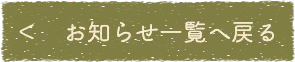今回は、新機能リリースのお知らせと、その使い方をご紹介です! さて、皆様のお陰もあって、当店は日々新たな商品を生み出し続け、現在ホームページの商品一覧に登録されている商品数も非常に多くなってきました。これは大変喜ばしいことですが、お客様にとってみれば、「スクロールするのが面倒」「どれが人気商品か分からない」など、ただ羅列されているだけの商品を見てこのように思ったこともあるのではないでしょうか。 そこで今回、目的に応じて商品を見つけやすくする機能を追加しましたので、ぜひご覧ください!! ※記事内の画像はPC表示のものですが、スマートフォンでも基本的なレイアウトは変わりません。
◯商品ごとにタグ付け
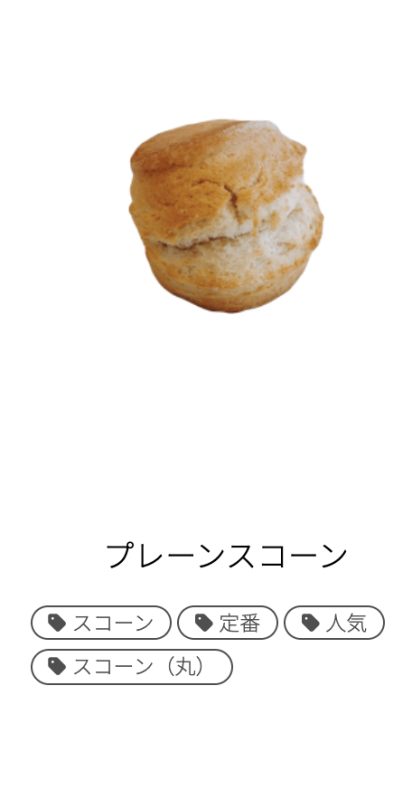
検索画面を通り越して、もう少し下までスクロールしてみてください。そこで今まで通り商品一覧を見ることがでいますが、よく見ると商品ひとつひとつにタグが付けられているのが分かります。 その商品を表すタグを付けることで、その商品にはどんな特徴があるのか、一目で分かるようになっています。そして、ただ見て分かるだけでなく 、後ほど紹介するタグ検索機能で有効活用もできます。
◯ジャンルで絞り込む

検索機能は、商品一覧の最上部にあります。 ここでは、当店の商品を最も大まかに分けた場合の、「スコーン」「マフィン」「焼き菓子」でフィルタリングできるエリアです。いずれかを選択すると、表示位置まで自動スクロールし、該当の部分のみが表示されます。ジャンルを細かく絞らず見たい時に便利です。
◯タグで絞り込む
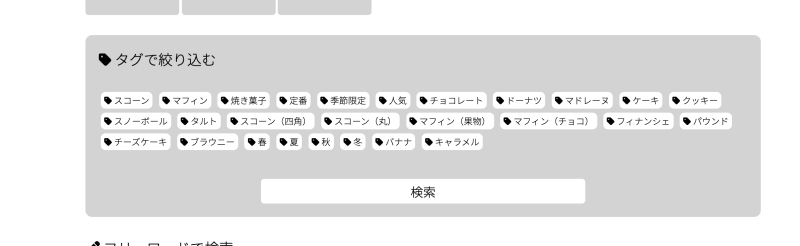
こちらは、商品にそれぞれ付いているタグを利用して、自分の調べたいタグだけに絞って表示できるエリアです。
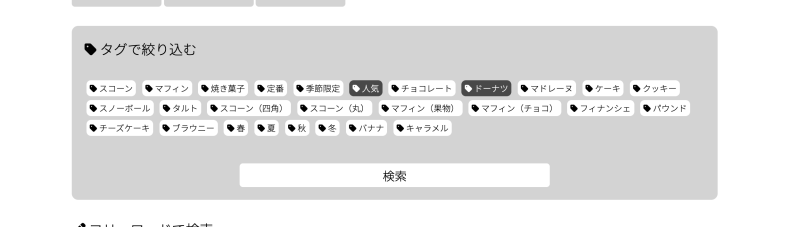
まずは調べたいタグを選択します。押すと色が変わって選択状態になり、もう一度押すと解除されます。複数選択した場合、選択した全てのタグが含まれる商品を検索します。

例えば、人気、ドーナツで検索してみると、このように検索結果の件数と、該当の商品のみが表示されます。 このように検索すると、「ドーナツの中でも人気の商品って何だろう?」と思った時に、答えをすぐに知ることができます。(マイナーに見えるメロンパンドーナツですが、実はドーナツの中では一番人気だったりするんですよ!)
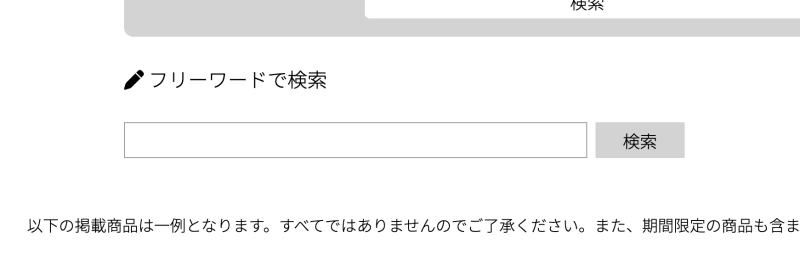
最後はこちら、「フリーワード検索」です。 検索ボックスに自由にワードを入れて検索ボタンを押すだけで、そのワードを含む商品を検索してくれます。 入力したワード自体が入っていないと検索には引っかかりませんが、実はタグの文言も検索対象になっているので、タグの方でヒットすれば結果に表示してくれます。 例えば「キャラメルバナーヌ」はバナナの商品ですが、商品名に「バナナ」は入っていません。しかし、バナナというタグが付いているため、「バナナ」というワードで検索しても結果に表示してくれます。
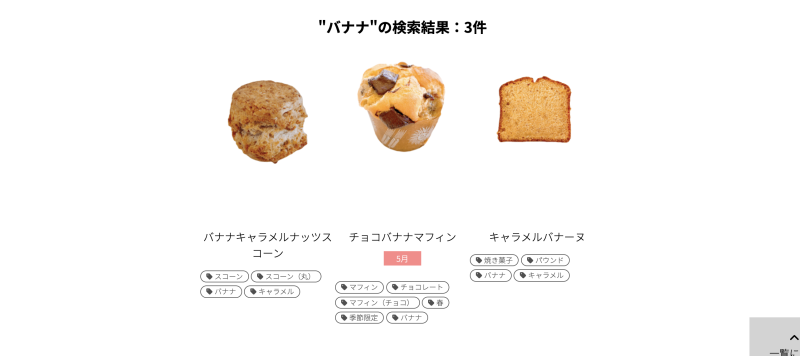
◯最初の画面に戻るには
検索結果を表示する際、ページ遷移は行わずにページの表示切り替えを行って表示しているので、最初の画面に戻りたい場合はブラウザの「戻る」ボタンは使いません。その場合、ページを再読み込みする必要があります。
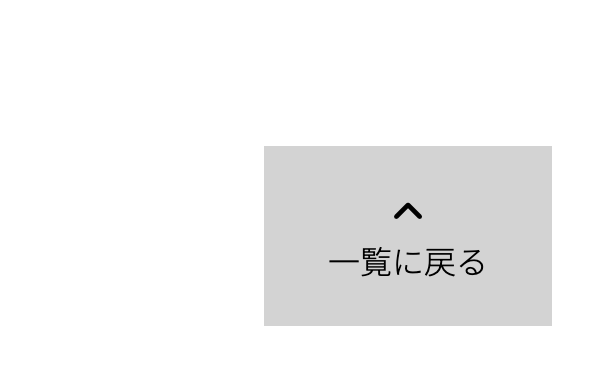
ブラウザの更新ボタンを押すか、検索後に右下に表示される「一覧に戻る」を押します。これを押すと、自動で最上部までスクロールされますので、そこにある「一覧に戻って再検索」を押します。するとページが更新されて最初の画面に戻ります。 いかがでしたでか?? 商品探しはある程度分かりやすくなったのではないでしょうか。ホームページは随時改良していきますので、今後ともよろしくお願いいたします。